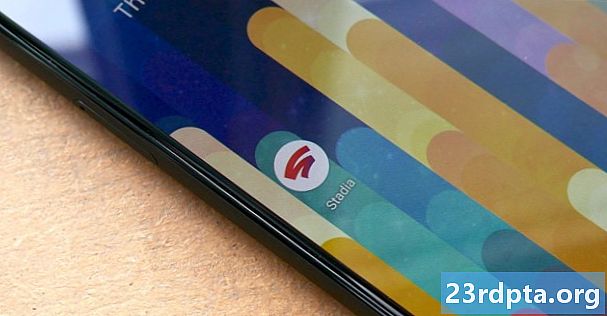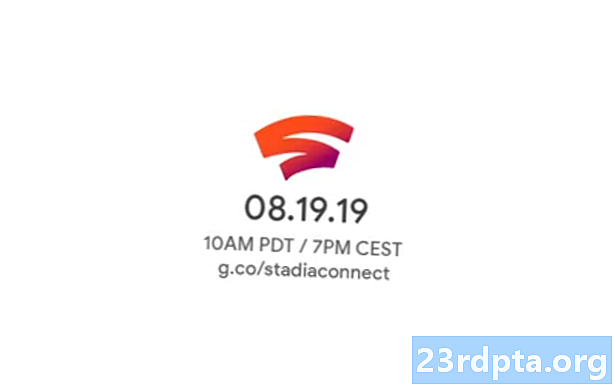কন্টেন্ট
- কীভাবে একটি HDMI কেবল দ্বারা একটি ল্যাপটপকে একটি টিভিতে সংযুক্ত করতে হয়
- কীভাবে একটি ভিজিএ কেবল দিয়ে একটি ল্যাপটপকে একটি টিভিতে সংযুক্ত করতে হয়
- আমার ল্যাপটপ এবং টিভিতে আলাদা পোর্ট থাকলে কী হবে?
- কীভাবে ইউএসবি-সি দিয়ে একটি ল্যাপটপকে একটি টিভিতে সংযুক্ত করতে হয়
- একটি টিভিতে ওয়্যারলেসলি কিভাবে একটি ল্যাপটপ সংযোগ করবেন
- বোনাস টিপ: একটি ইউএসবি ফ্ল্যাশ ড্রাইভ ব্যবহার করুন

এই ধাপে ধাপে গাইডে, আমরা আপনাকে একটি টিভিতে কীভাবে একটি ল্যাপটপ সংযোগ করতে হবে তা দেখিয়ে দেব, যাতে আপনি নেটফ্লিক্স, আপনার অবকাশের ফটো এবং বড় পর্দার অন্যান্য সামগ্রী দেখতে পারেন। এটি করার বেশ কয়েকটি উপায় রয়েছে তবে আমরা কেবল সর্বাধিক সাধারণ এবং বহুল ব্যবহৃত পদ্ধতিতে মনোনিবেশ করব।
আপনার জন্য সঠিক পদ্ধতিটি আপনার টিভি এবং ল্যাপটপে উপলব্ধ পোর্টগুলি সহ কয়েকটি ভিন্ন ভিন্ন বিষয়ের উপর নির্ভর করবে। চল শুরু করি.
কীভাবে একটি HDMI কেবল দ্বারা একটি ল্যাপটপকে একটি টিভিতে সংযুক্ত করতে হয়
আপনার ল্যাপটপটি একটি টিভিতে সংযুক্ত করার জন্য এটি সহজতম ও সহজ উপায়। আপনার কাজটি শেষ করার জন্য যা দরকার তা হ'ল একটি এইচডিএমআই কেবল, যা আপনি অ্যামাজনে 10 ডলারেরও কম দামে পেতে পারেন। একটি এইচডিএমআই কেবল তার অডিও এবং উচ্চ-রেজোলিউশন ভিডিও উভয়ই পরিচালনা করতে পারে, তাই এটি আপনার প্রিয় টিভি শো স্ট্রিমিংয়ের জন্য দুর্দান্ত।
এই কাজটি করতে, আপনার ল্যাপটপ এবং টিভি উভয়কেই এইচডিএমআই পোর্ট থাকতে হবে। যদি তারা সুপার বয়স্ক না হয় (বা বিষয়টির জন্য নতুন নতুন), তবে বোর্ডে থাকার উভয়েরই খুব ভাল সুযোগ রয়েছে। দুটি ডিভাইস চালু করুন এবং এইচডিএমআই কেবল ব্যবহার করে তাদের সংযুক্ত করুন। তারপরে রিমোট কন্ট্রোলের সহায়তায় আপনার টিভিতে কেবল সঠিক HDMI ইনপুট নির্বাচন করুন এবং আপনি যেতে ভাল।
মনে রাখবেন যে কয়েকটি ল্যাপটপের একটি মাইক্রো এইচডিএমআই বা একটি মিনি এইচডিএমআই পোর্ট রয়েছে, সুতরাং আপনার একটি আলাদা তারের প্রয়োজন হবে - আপনি নীচের বোতামগুলির মাধ্যমে এটি পেতে পারেন। বিকল্পভাবে, আপনার যদি ইতিমধ্যে নিয়মিত এইচডিএমআই কেবল থাকে তবে কিছু অর্থ সাশ্রয়ের জন্য আপনি কেবল একটি অ্যাডাপ্টার কিনতে পারেন। আপনি এটি এখানে (মিনি এইচডিএমআই থেকে এইচডিএমআই) এবং এখানে (মাইক্রো এইচডিএমআই থেকে এইচডিএমআই) পেতে পারেন।
ধাপে ধাপে নির্দেশাবলীর:
- এইচডিএমআই কেবল দিয়ে টিভিতে ল্যাপটপটি সংযুক্ত করুন।
- উভয় ডিভাইস চালু করুন।
- রিমোট সহ টিভিতে সঠিক HDMI ইনপুট নির্বাচন করুন।
দুটি ডিভাইসের মধ্যে সংযোগটি স্বয়ংক্রিয়ভাবে প্রতিষ্ঠিত হওয়া উচিত। তবে যদি তা না হয় তবে যান সেটিংস> সিস্টেম> প্রদর্শন এবং নিশ্চিত করুন যে "টিভি" নির্বাচিত হয়েছে। আপনার টেলিভিশনের একটির সাথে মিলে যাওয়ার জন্য আপনি রেজোলিউশনটিও সামঞ্জস্য করতে পারেন। একটি হয়ে গেছে, উইন্ডোজ কী এবং পি কী টিপুন এবং তারপরে "সদৃশ" বিকল্পটি নির্বাচন করুন।
কীভাবে একটি ভিজিএ কেবল দিয়ে একটি ল্যাপটপকে একটি টিভিতে সংযুক্ত করতে হয়

আপনার যদি কোনও পুরানো ল্যাপটপ এবং টিভি থাকে তবে আপনি সম্ভবত দু'জনেরই একটি ভিজিএ বন্দর পাবেন। ভিজিএ কেবলটি দেখতে কেমন তা পরীক্ষা করে দেখতে পারেন এবং এখানে একটি কিনে নিতে পারেন। ভিজিএ এইচডিএমআইয়ের মতো ততটা ভাল নয় কারণ এটি সরবরাহ করে এমন নিম্ন-রেজোলিউশন ভিডিও মানের কারণে। এটি কেবলমাত্র ভিডিও সিগন্যালের সাথেও ডিল করে, যার অর্থ অডিও হ্যান্ডেল করতে আপনার একটি পৃথক কেবল প্রয়োজন হবে।
আপনার টিভি এবং ল্যাপটপ চালু করুন এবং তারপরে একটি ভিজিএ কেবল এবং 3.5 মিমি অডিও কেবল ব্যবহার করে এগুলি সংযুক্ত করুন। পরবর্তী পদক্ষেপটি হ'ল আপনার রিমোটের ইনপুট বোতাম টিপুন (এটি উত্স বা এভিও বলা যেতে পারে) এবং তালিকা থেকে পিসি বা আরজিবি বিকল্পটি নির্বাচন করুন। এখানেই শেষ এটা পেতে ওখানে যাও.
ধাপে ধাপে নির্দেশাবলীর:
- ভিজিএ কেবল দিয়ে টিভিতে ল্যাপটপটি সংযুক্ত করুন।
- একটি 3.5 মিমি অডিও তারের সাহায্যে দুটি ডিভাইস সংযুক্ত করুন।
- উভয় ডিভাইস চালু করুন।
- রিমোট সহ টিভিতে পিসি বা আরজিবি ইনপুট নির্বাচন করুন।
দুটি ডিভাইসের মধ্যে সংযোগটি স্বয়ংক্রিয়ভাবে প্রতিষ্ঠিত হওয়া উচিত। তবে যদি তা না হয় তবে যান সেটিংস> সিস্টেম> প্রদর্শন এবং নিশ্চিত করুন যে "টিভি" নির্বাচিত হয়েছে। আপনি আপনার টিভিটির একটির সাথে মিলে রেজোলিউশনটিও সামঞ্জস্য করতে পারেন। একটি হয়ে গেছে, উইন্ডোজ কী এবং পি কী টিপুন এবং তারপরে "সদৃশ" বিকল্পটি নির্বাচন করুন।
আমার ল্যাপটপ এবং টিভিতে আলাদা পোর্ট থাকলে কী হবে?
ধরা যাক, উদাহরণস্বরূপ, আপনার ল্যাপটপে কেবলমাত্র এইচডিএমআই পোর্ট রয়েছে এবং আপনার টিভিতে একটি পুরানো ভিজিএ পোর্ট রয়েছে। এই ক্ষেত্রে, আপনার কাজটি করতে ভিডিএ কনভার্টারের একটি HDMI প্রয়োজন। এগুলি অপেক্ষাকৃত সস্তা, অ্যামাজনে 8 ডলারের হিসাবে খুচরা বিক্রয় - নীচের বোতামের মাধ্যমে আপনার পান yours
একবার আপনার কনভার্টার হয়ে গেলে, প্রক্রিয়াটি খুব সোজা is আপনার ল্যাপটপে HDMI কেবল এবং আপনার টিভিতে ভিজিএ কেবলটি প্লাগ করুন। তারপরে দুটি ডিভাইস একসাথে সংযোগের জন্য কেবল ভিজিএ কেবলের অন্য প্রান্তটি কনভার্টারে প্লাগ করুন। শেষ পদক্ষেপটি হ'ল রিমোট কন্ট্রোল দিয়ে আপনার টিভিতে পিসি বা আরজিবি ইনপুট নির্বাচন করুন।
ধাপে ধাপে নির্দেশাবলীর:
- আপনার ল্যাপটপে HDMI কেবলটি প্লাগ করুন।
- আপনার টিভিতে ভিজিএ কেবলটি প্লাগ করুন।
- দুটি ডিভাইস সংযোগ করতে রূপান্তরকারীতে ভিজিএ কেবলটি প্লাগ করুন।
- ল্যাপটপ এবং টিভি চালু করুন।
- রিমোট সহ টিভিতে পিসি বা আরজিবি ইনপুট নির্বাচন করুন।
দুটি ডিভাইসের মধ্যে সংযোগটি স্বয়ংক্রিয়ভাবে প্রতিষ্ঠিত হওয়া উচিত। তবে যদি তা না হয় তবে যান সেটিংস> সিস্টেম> প্রদর্শন এবং নিশ্চিত করুন যে "টিভি" নির্বাচিত হয়েছে। আপনি আপনার টিভিটির একটির সাথে মিলে রেজোলিউশনটিও সামঞ্জস্য করতে পারেন। একটি হয়ে গেছে, উইন্ডোজ কী এবং পি কী টিপুন এবং তারপরে "সদৃশ" বিকল্পটি নির্বাচন করুন।
কীভাবে ইউএসবি-সি দিয়ে একটি ল্যাপটপকে একটি টিভিতে সংযুক্ত করতে হয়

যদি আপনার ল্যাপটপে একটি ইউএসবি-সি পোর্ট থাকে তবে আপনার কাছে কয়েকটি বিকল্প রয়েছে। আপনি এটিকে সরাসরি আপনার ইউএসবি-সি কেবল দিয়ে আপনার টিভিতে সংযুক্ত করতে পারেন, তবে অবশ্যই যদি কেবল টিভিতে একটি ইউএসবি-সি পোর্ট থাকে। কেবল একটি ইউএসবি-সি তারটি ধরুন, দুটি ডিভাইস একসাথে সংযুক্ত করুন এবং টিভিতে সঠিক ইনপুটটি নির্বাচন করুন। তবে, দয়া করে নোট করুন যে প্রতিটি ইউএসবি-সি পোর্ট একটি ভিডিও সিগন্যাল বহন করতে পারে না, তাই ইউএসবি-সি ইউএসবি-সি তারের কেনার আগে তা পরীক্ষা করে দেখুন।
দ্বিতীয় বিকল্পটি হ'ল একটি ইউএসবি-সি থেকে এইচডিএমআই অ্যাডাপ্টার কেনা, যা আপনি নীচের বোতামের মাধ্যমে পেতে পারেন। আপনার ল্যাপটপে ইউএসবি-সি কেবল এবং আপনার টিভিতে একটি এইচডিএমআই কেবল যুক্ত করুন। তারপরে দুটি ডিভাইস একসাথে সংযোগ করার জন্য এইচডিএমআই কেবলের অন্য প্রান্তটি অ্যাডাপ্টারে প্লাগ করুন। প্রক্রিয়াটি শেষ করতে, আপনার টিভিতে এইচডিএমআই ইনপুট নির্বাচন করুন।
ধাপে ধাপে নির্দেশাবলীর:
- দুটি ডিভাইস একটি ইউএসবি-সি তারের সাথে সংযুক্ত করুন। বিকল্পভাবে, HDMI অ্যাডাপ্টার থেকে একটি ইউএসবি-সি ব্যবহার করুন।
- টিভি এবং ল্যাপটপ চালু করুন।
- আপনি যে কেবলটি ব্যবহার করেছেন তার উপর নির্ভর করে রিমোট সহ টিভিতে সঠিক ইনপুট নির্বাচন করুন।
একটি টিভিতে ওয়্যারলেসলি কিভাবে একটি ল্যাপটপ সংযোগ করবেন

আপনি যদি এইসব পেস্কি কেবলগুলি সাথে ডিল করতে না চান তবে আপনার ল্যাপটপটি টিভিহীনভাবে সংযোগ স্থাপন করার উপায়। তবে আপনার কাজটি পেতে গুগল ক্রোমকাস্ট বা রোকু স্ট্রিমিং স্টিক প্লাসের মতো একটি মিডিয়া স্ট্রিমিং ডিভাইস দরকার। একটি অ্যান্ড্রয়েড টিভিও করবে, যেমন এতে অন্তর্নির্মিত Chromecast রয়েছে।
গুগল ক্রোমকাস্ট ডিভাইস সম্ভবত আপনার সেরা বিকল্প, এবং যদিও এটির জন্য এইচডিএমআই কেবলের মতো আরও কিছু বেশি ব্যয় হয়, এটির দাম মাত্র just 35 ডলার দিয়ে খুব ব্যয়বহুল নয় - এটি নীচের মাধ্যমে পান।
শুরু করতে, আপনার টিভিতে Chromecast প্লাগ করুন এবং সেট আপ করুন। আমি এই পোস্টে সেটআপ প্রক্রিয়াটি ব্যাখ্যা করতে যাচ্ছি না, কারণ এর জন্য আমাদের একটি নিবেদিত নিবন্ধ রয়েছে - এটি এখানে দেখুন। একবার সবকিছু সেট আপ হয়ে গেলে, আপনি আপনার ল্যাপটপে স্থানীয়ভাবে সঞ্চিত ক্রোম ট্যাবগুলি, আপনার ভিডিওগুলি এবং ফাইলগুলি, এমনকি আপনার ডেস্কটপটিকে টিভিতে আয়না করতে পারেন। কেবলমাত্র আপনার ল্যাপটপে ক্রোম ব্রাউজারটি চালু করুন, উপরের-ডানদিকে কোণায় মেনু আইকন (তিনটি উল্লম্ব বিন্দু) ক্লিক করুন এবং "কাস্ট" বিকল্পটি নির্বাচন করুন। তারপরে আপনি "উত্সগুলি" ড্রপ-ডাউন মেনু দিয়ে কাস্ট করতে চান সেই সামগ্রীটি নির্বাচন করুন এবং আপনি যে Chromecast এ কাস্ট করতে চান তাতে ক্লিক করুন (যদি আপনার একাধিক থাকে)।
ধাপে ধাপে নির্দেশাবলীর:
- টিভিতে Chromecast প্লাগ করুন এবং সেট আপ করুন (নির্দেশাবলীর জন্য এখানে ক্লিক করুন)।
- Chrome ব্রাউজারটি খুলুন এবং উপরের-ডান কোণায় মেনু আইকনটি ক্লিক করুন (তিনটি উল্লম্ব বিন্দু)।
- আপনি "উত্স" ড্রপ-ডাউন মেনু দিয়ে কাস্ট করতে চান সামগ্রী নির্বাচন করুন।
- আপনি যে Chromecast এ কাস্ট করতে চান তা নির্বাচন করুন।
বোনাস টিপ: একটি ইউএসবি ফ্ল্যাশ ড্রাইভ ব্যবহার করুন

যদি আপনি যা করতে চান তা হ'ল যদি এখন থেকে আপনার অবকাশের ছবি বা একটি বড় পর্দায় একটি চলচ্চিত্র দেখানো হয় তবে আপনি কেবল একটি ইউএসবি ফ্ল্যাশ ড্রাইভ ব্যবহার করতে পারেন - কেবল বা ডেডিকেটেড মিডিয়া স্ট্রিমারের প্রয়োজন নেই। কেবলমাত্র আপনার ল্যাপটপ থেকে ইউএসবিতে সামগ্রী স্থানান্তর করুন, আপনার টিভিতে ইউএসবি প্লাগ করুন এবং ফাইলগুলি খেলতে আপনার টিভিতে ইউএসবি ইনপুট নির্বাচন করুন। তবে এই কাজটি করতে, আপনার টিভিতে একটি ইউএসবি পোর্ট থাকতে হবে এবং বিভিন্ন ফাইল চালানো সমর্থন করতে হবে। কিছু টিভি কেবল চিত্র ফাইলগুলিকে সমর্থন করে, অন্যরা ভিডিওগুলি প্লে করতে পারে।
ধাপে ধাপে নির্দেশাবলীর:
- আপনার ল্যাপটপ থেকে চিত্র এবং ভিডিওগুলি একটি ইউএসবি ফ্ল্যাশ ড্রাইভে স্থানান্তর করুন।
- আপনার টিভিতে ইউএসবি ফ্ল্যাশ ড্রাইভটি প্লাগ করুন।
- আপনার টিভিতে ইউএসবি ইনপুট নির্বাচন করুন।
- আপনি যে ফাইলগুলি দেখতে চান তা নির্বাচন করুন এবং হিট প্লে করুন।
লোকেরা - আপনার কাছে এটি রয়েছে - বড় স্ক্রিনে সামগ্রী দেখতে আপনি কীভাবে কোনও টিভিতে ল্যাপটপটি সংযুক্ত করতে পারেন। আপনি কোন পদ্ধতি ব্যবহার করেছেন?